如何通过谷歌浏览器管理浏览器扩展程序
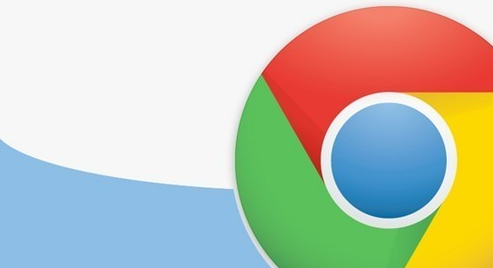
首先,打开谷歌浏览器,在浏览器界面的右上角,有一个由三个垂直排列的点组成的菜单按钮。点击这个按钮,会弹出一个下拉菜单,在这个菜单中找到并点击“更多工具”选项,接着在展开的子菜单里选择“扩展程序”,这样就能进入管理扩展程序的页面。
进入该页面后,能看到已安装的所有扩展程序列表。每个扩展程序旁边都有一些相关的信息和操作按钮。如果想启用某个已安装但当前处于禁用状态的扩展程序,只需找到对应的扩展程序条目,然后点击其旁边的“启用”按钮即可。相反,若想禁用某个正在运行的扩展程序,同样找到相应条目,点击“禁用”按钮。
除了单个地启用或禁用扩展程序外,还能通过点击“详细信息”按钮来查看关于该扩展程序的更详细内容,比如它的版本号、权限范围等。同时,在这个页面还可以对扩展程序进行排序,方便查找和管理。可以按照名称、使用频率等方式进行排序,只需点击相应的排序按钮就能实现。
当不再需要某个扩展程序时,可以将其从谷歌浏览器中移除。找到要卸载的扩展程序条目,点击旁边的“移除”按钮,然后在弹出的确认对话框中再次点击“移除”进行确认。
另外,在管理扩展程序页面中,还有一个“开发者模式”的开关。如果需要安装一些来自非官方渠道或者自己开发的扩展程序,就需要开启开发者模式。不过需要注意的是,开启开发者模式可能会带来一定的安全风险,所以要谨慎操作。
通过以上这些步骤,就能方便地在谷歌浏览器中对扩展程序进行有效的管理,让浏览器更好地服务于自己的浏览需求,提升上网的效率和体验。
相关教程
1
谷歌浏览器linux版如何安装
2
谷歌浏览器怎么取消隐藏url和www前缀
3
Chrome浏览器书签管理及云端同步完整教程
4
Chrome浏览器多标签页管理快捷操作方法
5
Chrome浏览器如何查看和管理正在下载的文件
6
Google浏览器无痕模式浏览数据自动清理设置
7
Google浏览器在局域网内实现批量下载安装
8
Google浏览器下载时如何避免文件下载速度过慢
9
Chrome浏览器下载文件大小显示不完整怎么办
10
为什么谷歌浏览器在手机上打不开网页
